阿里云网盘虽然上市不长,对比度盘来讲它最大的优点就是下载不限速,所以还是受到了许多网友的追捧。废话不多说,首先你就要先拥有一个阿里云网盘(还没有注册有阿里云盘账号的,点【这里】注册账号。),没有账号就玩不了!然后再通过任务和福利码(福利码地址:https://wp.gxnas.com/10355.html)把容量扩大。既然是网盘,传统用法肯定就是上传和下载文件啊,下面就来说说新的玩法:
1、打开群晖的File Station,在docker共享文件夹下面新建一个文件,我取名为alist;
2、在File Station的docker共享文件夹点右键,属性;
3、在“权限”的标签,找到“Everyone”用户组,点击“编辑”;
4、在“读取”和“定入”打勾,点击“完成”;
5、确认一下“Everyone”用户组已经拥有读取和定入的权限,然后在“应用到这个文件夹、子文件夹及文件”处打勾,保存;
6、打开群晖的Docker(理论上基于Linux_adm64系统的Docker上也可以安装),在注册表输入“alist”,点“搜索”;
7、点中搜索出来的“sbwml/alist”,再点“下载”;
2023年2月25日更新:由于“sbwml/alist”版本不再更新,请改为下载“xhofe/alist”;
8、点击“选择”;
9、耐心等待,直到右上角提示下载完成(如果一直下载失败或者下载很慢的,去设置一下【Dockers加速】);
10、在docker左边菜单“映像”,找到"sbwml/alist:latest"(2023年2月25日更新:"xhofe/alist:latest"),点它,再点“启动”;
11、高级设置;
12、在“启用自动重新启动”和“创建桌面快捷方式”这两处打勾,在网页显示的地址链接后面加上“:5244”;
13、点“存储空间”标签,添加文件夹,选择刚才在第1步建立的alist文件夹,点击“选择”;
14、在“装载路径”处写上“/alist/config”,这个不可以更改;
15、在“端口设置”标签处,本地端口写上“5244”,点击“应用”;
16、下一步;
17、勾选左下角的“向导完成后运行容器”,再点“完成”;
18、在docker的左边菜单,容器,找到sbwml-alist1(2023年2月25日更新:"xhofe-alist"),显示在运行中,就表示已经在启动中了;
19、点击群晖桌面的这个"sbwml-alist1"(2023年2月25日更新:"xhofe-alist")图标;
20、会弹出一个登录界面,在密码栏输入默认密码“alist”(密码是引号内的5个英文字母),登录;
【2023年2月25日更新】由于alist版本更新,首次登录的密码,在docker运行的时候随机生成,请查看docker日志来获取首次登录的密码,登录以后再自行更改密码。
21、在“设置”—“后端”的界面,可以根据实际需要修改后台管理的登录密码、WebDAV的用户名和密码,修改完成点右下角的“保存”生效。
23、支持的网盘类型非常多,本教程使用的是“阿里云盘”;
24、2023年2月25日更新:Alist添加阿里云盘的教程,请阅读《Alist v3.12.0版本添加阿里云盘的教程》;
24、如果你的宽带有公网的话,去设置好域名解析和端口映射,把群晖的IP和5244端口映射到公网上,外网输入http://域名:5244 即可访问。

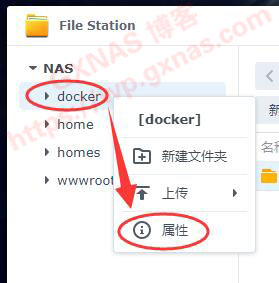

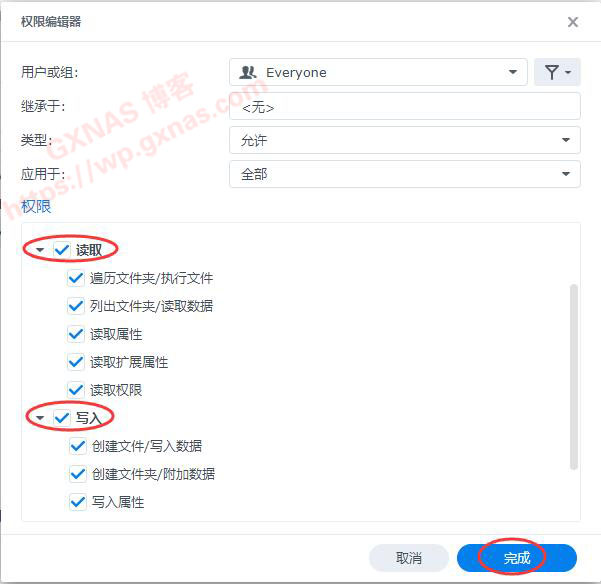
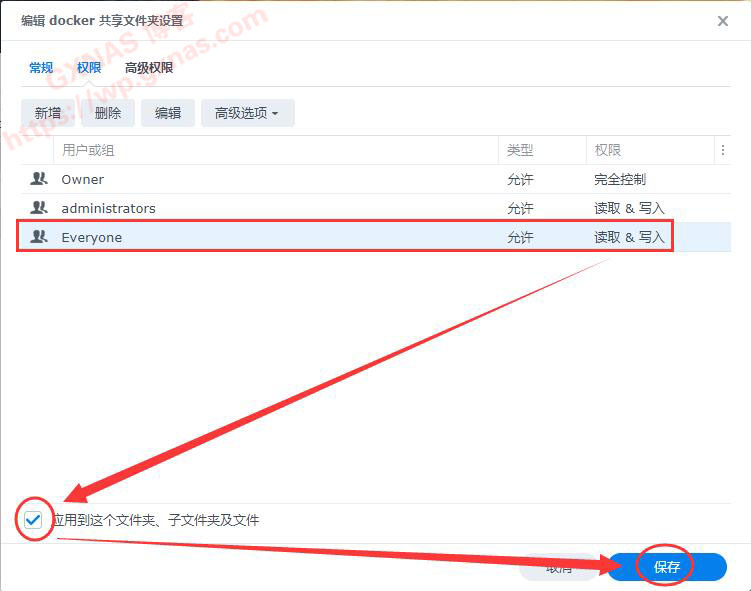
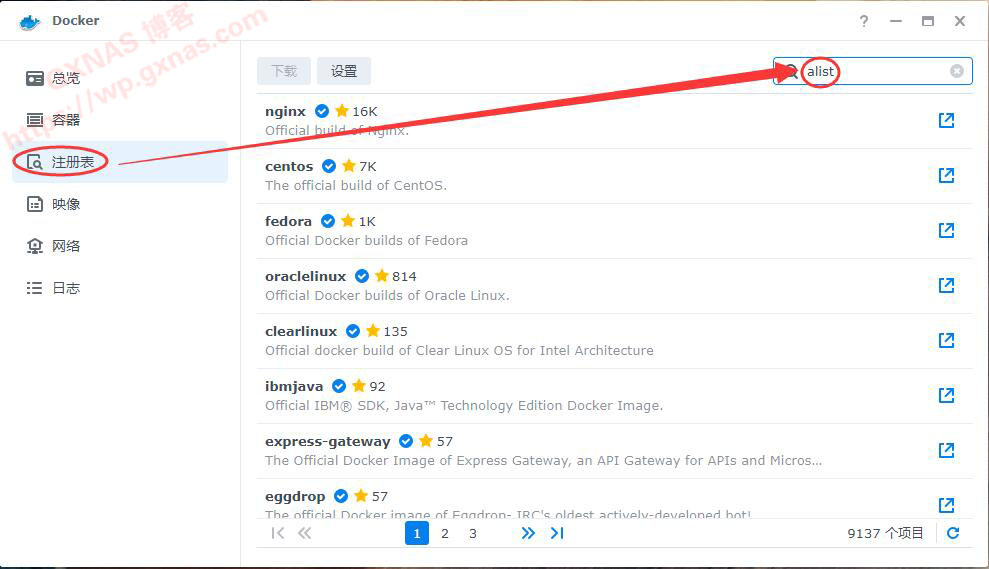


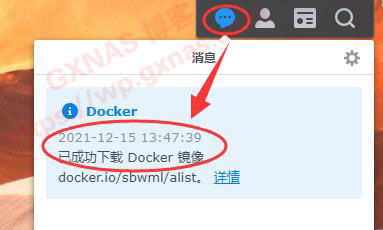

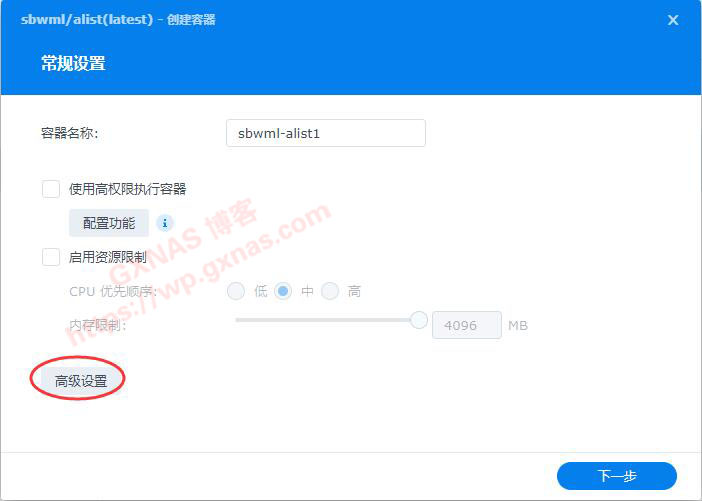




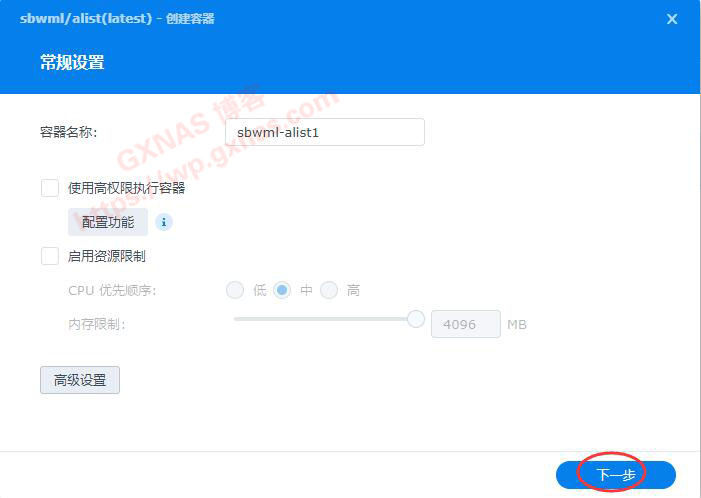
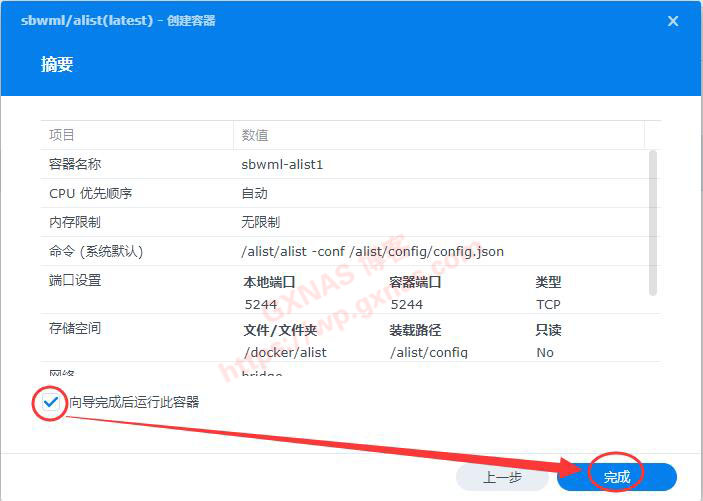
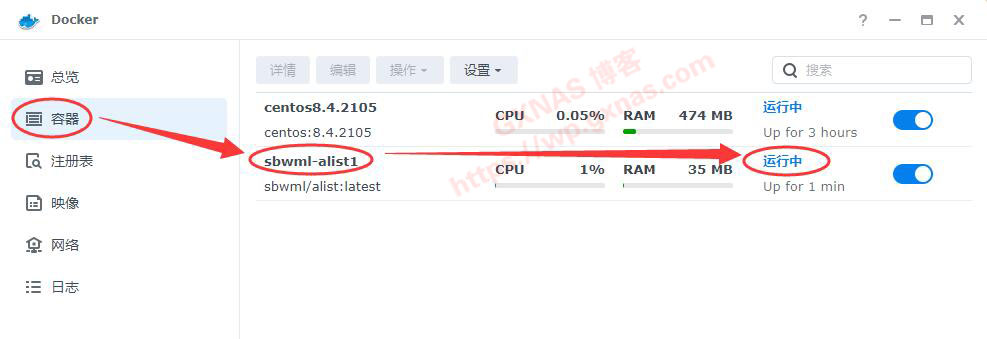


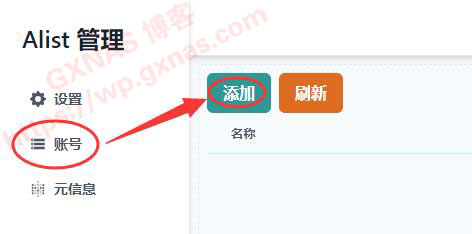

文章评论
请问KODI 19.4版本是不是不能装这个插件啊?安装时候提示依赖无法满足!
@chicso 可以装啊,18、19我都装过
大神,都搭建好了什么问题,就是不能下载文件夹有点难受,很多文件都是散的,问下打包下载要做些什么部署
@君莫笑 你不会用而已吧,alist有个webdav的功能,好好利用起来。
@博主 小白一名研究了2到3天,发现时https的问题,反向代理解决了能打包下载,能加群学习学习吗?真得失已知空间大了,未知空间就更大。微信同名
@君莫笑 在我博客右下角二维码加我,我发群给你。
问下大神怎么设置只读,外网访问删除新建都可以
@君莫笑 管理员才可以删除啊。访客只能看,不能操作。
alist 正常使用。 能在外地用RaiDrive 挂载吗? 怎么设置的?
大神, 获得移动端token的新方法不能用哦。 用网页端的token 又不能播网盘影片。
@狮子采葡萄 可以用啊,我前几天写的教程还用呢
@博主 :han: 手机阿里扫那个 二维码, 然后点击那个钮,一直没反应,试了好多次。。
@狮子采葡萄 1、点“Get Token”生成二维码;2、手机APP扫码登录;3、点Use AliyunDrive APP To Scan Then Cliek生成Token;4、复制二维码下方显示的“RefreshToken: ”后面的值。
@博主 嗯 ,步骤是对的。 但是第3步没反应, 生成不了token
@狮子采葡萄 我前几天亲测是Ok的哦。
@博主 也不知什么原因, 换电脑换浏览器教试了, 还是在第三步没反应。 :lei:
今天发现,部署这个外网访问不需要密码就能直接访问阿里云盘。。。。是不是太危险了
@Charles 没有危险啊,是你不会使用!首先你看我写的标题是什么,本文的目的是在线看电影,如果你不映射端口的情况下,只能局域网访问,你告诉我局域网有什么危险?再者,就算你映射了端口,能看到的文件也只是只读,别人不可以修改也可以删除,你告诉我有什么危险?这个应用有个后台,可以设置路径,如果你不想映射全部的阿里云盘文件,可以指定文件夹映射出去,或者设置访问密码通过密码才可以访问文件夹,这样又有什么危险?
@博主 刚刚让朋友测试了可以删除文件